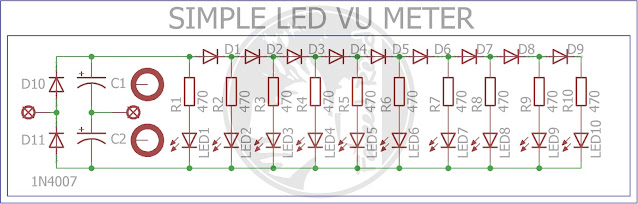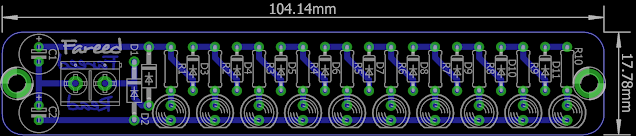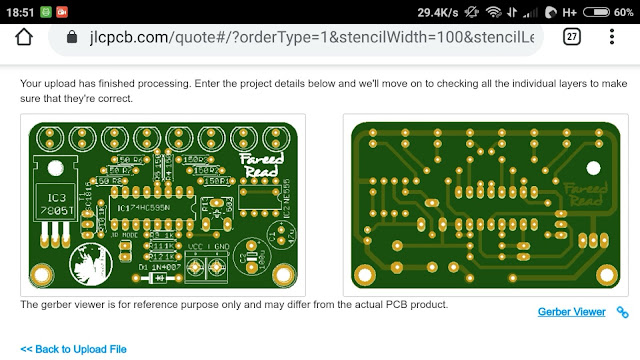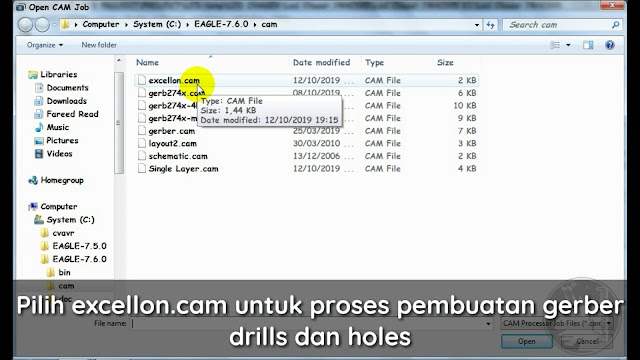Kumpulan Font Header Library DMD Arduino
Kumpulan Font Header Library DMD Arduino ini diletakkan didalam folder font dalam library DMD Arduino yang kemudian akan dipanggil/disertakan dalam sketch arduino seperti contoh berikut ini :
#include <SPI.h>
#include <DMD3.h>
#include <font/NamaFont.h> // NamaFont ini adalah nama font header yang ada didalam folder library DMD Arduino
*********************************************
Tutorial/pembuatan Font Header DMD Arduino menggunakan aplikasi Font Creator2 saya jelaskan dalam video berikut ini.
Baca juga : Cara Membuat Font Header DMD Arduino
Dibawah ini berupa kumpulan Font Header library DMD Arduino yang telah saya buat menggunakan aplikasi Font Creator2 yang bisa Anda download.
Download "Font Creator2"
Download "FareedRead32x32.h"
Download "ArialBlack10.h"
Download "ArialBlack12.h"
Download "ArialBlack14.h"
Download "ArialBlack16.h"
Download "ArialBlack18.h"
Download "ArialBlack20.h"
Download "ArialRoundedMTBold14.h"
Download "ArialRoundedMTBold14b.h"
Download "ArialRoundedMTBold16.h"
Download "ArialRoundedMTBold16b.h"
Download "BauhausMdBT14.h"
Download "BauhausMdBT16.h"
Download "BellMT10.h"
Download "BellMT10b.h"
Download "BellMT12.h"
Download "BellMT12b.h"
Download "BellMT14.h"
Download "BellMT14b.h"
Download "BellMT16.h"
Download "BellMT16b.h"
Download "BernardMTCondensed10.h"
Download "BernardMTCondensed12.h"
Download "BernardMTCondensed14.h"
Download "BernardMTCondensed16.h"
Download "BodoniMTBlack10.h"
Download "BodoniMTBlack12.h"
Download "BodoniMTBlack14.h"
Download "BodoniMTBlack16.h"
Download "BodoniMTBlack18.h"
Download "BodoniMTBlack20.h"
Download "BodoniMTBlack22.h"
Download "BodoniMTBlack24.h"
Download "BradleyHandITC14.h"
Download "BradleyHandITC16.h"
Download "Broadway12.h"
Download "Broadway14.h"
Download "Broadway16.h"
Download "Broadway18.h"
Download "Broadway20.h"
Download "Calibri10.h"
Download "Calibri12.h"
Download "Calibri12b.h"
Download "Calibri14.h"
Download "Calibri14b.h"
Download "Calibri16.h"
Download "Calibri16b.h"
Download "Calligraph421BT14.h"
Download "Calligraph421BT16.h"
Download "CandooSSK10.h"
Download "CandooSSK12.h"
Download "CandooSSK12b.h"
Download "CandooSSK14.h"
Download "CandooSSK14b.h"
Download "CandooSSK16.h"
Download "CandooSSK16b.h"
Download "CataneoBT10.h"
Download "CataneoBT12.h"
Download "CataneoBT14.h"
Download "CataneoBT16.h"
Download "ComicSansMS12.h"
Download "ComicSansMS14.h"
Download "ComicSansMS16.h"
Download "ComicSansMS18.h"
Download "ComicSansMS20.h"
Download "CooperBlack10.h"
Download "CooperBlack12.h"
Download "CooperBlack14.h"
Download "CooperBlack16.h"
Download "CourierNew10.h"
Download "CourierNew12.h"
Download "CourierNew12b.h"
Download "CourierNew14.h"
Download "CourierNew14b.h"
Download "CourierNew16.h"
Download "CourierNew16b.h"
Download "CourierNew18.h"
Download "CourierNew18b.h"
Download "CreamPuff14.h"
Download "CreamPuff16.h"
Download "Desyrel12.h"
Download "Desyrel14.h"
Download "Desyrel16.h"
Download "Distro10.h"
Download "Distro12.h"
Download "Distro14.h"
Download "Distro16.h"
Download "GoudyStout12.h"
Download "GoudyStout14.h"
Download "HoboStd12.h"
Download "HoboStd14.h"
Download "HoboStd16.h"
Download "Jester12.h"
Download "Jester14.h"
Download "Jester16.h"
Download "Jester18.h"
Download "Jester20.h"
Download "Jester22.h"
Download "Jester24.h"
Download "Konkord12.h"
Download "Konkord14.h"
Download "Konkord16.h"
Download "KristenITC12.h"
Download "KristenITC12b.h"
Download "KristenITC14.h"
Download "KristenITC14b.h"
Download "KristenITC16.h"
Download "KristenITC16b.h"
Download "LucidaCalligraphy12.h"
Download "LucidaCalligraphy14.h"
Download "LucidaHandwriting12.h"
Download "LucidaHandwriting13.h"
Download "LucidaHandwriting14.h"
Download "SegoePrint10.h"
Download "SegoePrint12.h"
Download "SegoePrint14.h"
Download "SegoePrint16.h"
Download "ShortStack10.h"
Download "ShortStack12.h"
Download "ShortStack14.h"
Download "ShortStack16.h"
Download "Stencil12.h"
Download "Stencil14.h"
Download "Stencil16.h"
Download "Stencil18.h"
Download "Tabitha12.h"
Download "Tabitha14.h"
Download "Tabitha16.h"
Download "TempuSansITC12.h"
Download "TempuSansITC14.h"
Download "TempuSansITC14b.h"
Download "TempuSansITC16.h"
Download "TempuSansITC16b.h"
Download "TimesNewRoman10.h"
Download "TimesNewRoman10b.h"
Download "TimesNewRoman12.h"
Download "TimesNewRoman12b.h"
Download "TimesNewRoman14.h"
Download "TimesNewRoman14b.h"
Download "TimesNewRoman16.h"
Download "TimesNewRoman16b.h"
Download "Verdana10.h"
Download "Verdana10b.h"
Download "Verdana12.h"
Download "Verdana12b.h"
Download "Verdana14.h"
Download "Verdana14b.h"
Download "Verdana16.h"
Download "Verdana16b.h"
Download "Verdana18.h"
Download "Verdana18b.h"
Download "Verdana20.h"
Download "Verdana20b.h"
Dibawah ini saya tampilkan video Running Text Arduino P10 yang menggunaan beberapa contoh Font Header diatas secara acak.
Baca juga : Membuat Running Text Arduino P10 | Scrolling Text Arduino
Kumpulan Font Header Library DMD Arduino ini diletakkan didalam folder font dalam library DMD Arduino yang kemudian akan dipanggil/disertakan dalam sketch arduino seperti contoh berikut ini :
#include <SPI.h>
#include <DMD3.h>
#include <font/NamaFont.h> // NamaFont ini adalah nama font header yang ada didalam folder library DMD Arduino
*********************************************
Catatan (Masukkan dari komunitas) :
Selain AVR, agar support ESP8266 maka perlu diubah seperti ini :
Dari :
(atau comment dua baris ini)
#include <inittypes.h>
#include <avr/pgmspace.h>
Menjadi :
#include <inittypes.h>
#ifdef _AVR_
#include <avr/pgmspace.h>
#elif define <ESP8266>
#include <pgmspace.h>
#else
#define PROGMEM
#endif
Tutorial/pembuatan Font Header DMD Arduino menggunakan aplikasi Font Creator2 saya jelaskan dalam video berikut ini.
Baca juga : Cara Membuat Font Header DMD Arduino
Dibawah ini berupa kumpulan Font Header library DMD Arduino yang telah saya buat menggunakan aplikasi Font Creator2 yang bisa Anda download.
Download "Font Creator2"
Download "FareedRead32x32.h"
 |
| Fareed Read Logo. |
 |
| ArialBlack |
Download "ArialBlack10.h"
Download "ArialBlack12.h"
Download "ArialBlack14.h"
Download "ArialBlack16.h"
Download "ArialBlack18.h"
Download "ArialBlack20.h"
 |
| ArialRoundedMTBold |
Download "ArialRoundedMTBold14.h"
Download "ArialRoundedMTBold14b.h"
Download "ArialRoundedMTBold16.h"
Download "ArialRoundedMTBold16b.h"
 |
| BauhausMdBT |
Download "BauhausMdBT14.h"
Download "BauhausMdBT16.h"
 |
| BellM |
Download "BellMT10.h"
Download "BellMT10b.h"
Download "BellMT12.h"
Download "BellMT12b.h"
Download "BellMT14.h"
Download "BellMT14b.h"
Download "BellMT16.h"
Download "BellMT16b.h"
 |
| BernardMTCondensed |
Download "BernardMTCondensed10.h"
Download "BernardMTCondensed12.h"
Download "BernardMTCondensed14.h"
Download "BernardMTCondensed16.h"
 |
| BodoniMTBlack |
Download "BodoniMTBlack10.h"
Download "BodoniMTBlack12.h"
Download "BodoniMTBlack14.h"
Download "BodoniMTBlack16.h"
Download "BodoniMTBlack18.h"
Download "BodoniMTBlack20.h"
Download "BodoniMTBlack22.h"
Download "BodoniMTBlack24.h"
 |
| BradleyHandITC |
Download "BradleyHandITC14.h"
Download "BradleyHandITC16.h"
 |
| Broadway |
Download "Broadway12.h"
Download "Broadway14.h"
Download "Broadway16.h"
Download "Broadway18.h"
Download "Broadway20.h"
 |
| Calibri |
Download "Calibri10.h"
Download "Calibri12.h"
Download "Calibri12b.h"
Download "Calibri14.h"
Download "Calibri14b.h"
Download "Calibri16.h"
Download "Calibri16b.h"
 |
| Calligraph421BT |
Download "Calligraph421BT14.h"
Download "Calligraph421BT16.h"
 |
| CandooSSK |
Download "CandooSSK10.h"
Download "CandooSSK12.h"
Download "CandooSSK12b.h"
Download "CandooSSK14.h"
Download "CandooSSK14b.h"
Download "CandooSSK16.h"
Download "CandooSSK16b.h"
 |
| CataneoBT |
Download "CataneoBT10.h"
Download "CataneoBT12.h"
Download "CataneoBT14.h"
Download "CataneoBT16.h"
 |
| ComicSansMS |
Download "ComicSansMS12.h"
Download "ComicSansMS14.h"
Download "ComicSansMS16.h"
Download "ComicSansMS18.h"
Download "ComicSansMS20.h"
 |
| CooperBlack |
Download "CooperBlack10.h"
Download "CooperBlack12.h"
Download "CooperBlack14.h"
Download "CooperBlack16.h"
 |
| CourierNew |
Download "CourierNew10.h"
Download "CourierNew12.h"
Download "CourierNew12b.h"
Download "CourierNew14.h"
Download "CourierNew14b.h"
Download "CourierNew16.h"
Download "CourierNew16b.h"
Download "CourierNew18.h"
Download "CourierNew18b.h"
 |
| CreamPuff |
Download "CreamPuff14.h"
Download "CreamPuff16.h"
 |
| Desyrel |
Download "Desyrel12.h"
Download "Desyrel14.h"
Download "Desyrel16.h"
 |
| Distro |
Download "Distro10.h"
Download "Distro12.h"
Download "Distro14.h"
Download "Distro16.h"
| GoudyStout |
Download "GoudyStout12.h"
Download "GoudyStout14.h"
 |
| HoboStd |
Download "HoboStd12.h"
Download "HoboStd14.h"
Download "HoboStd16.h"
 |
| Jester |
Download "Jester12.h"
Download "Jester14.h"
Download "Jester16.h"
Download "Jester18.h"
Download "Jester20.h"
Download "Jester22.h"
Download "Jester24.h"
Download "Konkord12.h"
Download "Konkord14.h"
Download "Konkord16.h"
 |
| KristenITC |
Download "KristenITC12.h"
Download "KristenITC12b.h"
Download "KristenITC14.h"
Download "KristenITC14b.h"
Download "KristenITC16.h"
Download "KristenITC16b.h"
 |
| LucidaCalligraphy |
Download "LucidaCalligraphy12.h"
Download "LucidaCalligraphy14.h"
 |
| LucidaHandwriting |
Download "LucidaHandwriting12.h"
Download "LucidaHandwriting13.h"
Download "LucidaHandwriting14.h"
 |
| SegoePrint |
Download "SegoePrint10.h"
Download "SegoePrint12.h"
Download "SegoePrint14.h"
Download "SegoePrint16.h"
 |
| ShortStack |
Download "ShortStack10.h"
Download "ShortStack12.h"
Download "ShortStack14.h"
Download "ShortStack16.h"
Download "Stencil12.h"
Download "Stencil14.h"
Download "Stencil16.h"
Download "Stencil18.h"
 |
| Tabitha |
Download "Tabitha12.h"
Download "Tabitha14.h"
Download "Tabitha16.h"
 |
| TempuSansITC |
Download "TempuSansITC12.h"
Download "TempuSansITC14.h"
Download "TempuSansITC14b.h"
Download "TempuSansITC16.h"
Download "TempuSansITC16b.h"
 |
| TimesNewRoman |
Download "TimesNewRoman10.h"
Download "TimesNewRoman10b.h"
Download "TimesNewRoman12.h"
Download "TimesNewRoman12b.h"
Download "TimesNewRoman14.h"
Download "TimesNewRoman14b.h"
Download "TimesNewRoman16.h"
Download "TimesNewRoman16b.h"
 |
| Verdana |
Download "Verdana10.h"
Download "Verdana10b.h"
Download "Verdana12.h"
Download "Verdana12b.h"
Download "Verdana14.h"
Download "Verdana14b.h"
Download "Verdana16.h"
Download "Verdana16b.h"
Download "Verdana18.h"
Download "Verdana18b.h"
Download "Verdana20.h"
Download "Verdana20b.h"
Dibawah ini saya tampilkan video Running Text Arduino P10 yang menggunaan beberapa contoh Font Header diatas secara acak.
Baca juga : Membuat Running Text Arduino P10 | Scrolling Text Arduino
Semoga bermanfaat!